Photoshop:1分でチェック柄
2010年7月15日 Photoshop コメント (2)
ネタがない時は、Photoshopで遊びましょう♪
まず、横2ピクセル×縦10ピクセルぐらいで新規ファイルを作って、それをピクセルごとに好きな色で塗ります。
出来あがったら、編集>パターンを定義。
新規ファイルを作成して、さっき定義したパターンで塗りつぶし。
新規レイヤーを作って、さらにパターンで塗りつぶし。
今作ったレイヤーを選んで、編集>変形>90°時計回り。
レイヤーの塗りを20%にすれば、チェック柄の出来あがり。
チェックの柄を大きくするには最初にパターンを作るときに大きくしておけばOKです。
まず、横2ピクセル×縦10ピクセルぐらいで新規ファイルを作って、それをピクセルごとに好きな色で塗ります。
出来あがったら、編集>パターンを定義。
新規ファイルを作成して、さっき定義したパターンで塗りつぶし。
新規レイヤーを作って、さらにパターンで塗りつぶし。
今作ったレイヤーを選んで、編集>変形>90°時計回り。
レイヤーの塗りを20%にすれば、チェック柄の出来あがり。
チェックの柄を大きくするには最初にパターンを作るときに大きくしておけばOKです。


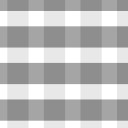
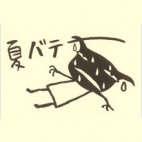
コメント
説明を読んだだけでちんぷんかんぷんになってきました。
マスターには簡単なことなんだろけど・・・。フォトショはまだ素人。。。
実際にチェック柄なんてスグできそうだけど、意外と作るとなるとアレレ?となるもんです。
でも、やってみると、とても簡単だと思いますよ。
是非、チャレンジしてみてね!イラレマスター( ´∀`)